- Pettus on väga populaarne mäng, kuid mõned kasutajad on teatanud sellega paljudest probleemidest.
- Need probleemid on erinevad, nii et lõite artikli, mis hõlmab kõige olulisemaid.
- Tarkvara arvutist parandamise kohta lisateabe saamiseks külastage meie veebisaiti Tarkvara Fix Hub.
- Neile teist, kes on huvitatud ainult mängude parandamisest, külastage meie veebisaiti Mängude sektsioon selle asemel.

- Protsessori, RAM-i ja võrgupiirang koos kuuma vahekaardi tapjaga
- Integreeritud otse Twitchi, Discordi, Instagrami, Twitteri ja Messengeritega
- Sisseehitatud helikontroll ja kohandatud muusika
- Razer Chroma kohandatud värviteemad ja sunnib tumedaid lehti
- Tasuta VPN ja reklaamiblokeerija
- Laadige alla Opera GX
Pettus on mitme mängijaga esimese isiku laskur, mis paneb teie instinktid proovile. Mängijana ärkate varjupaigas tundmatu hääle peale, ümbritsetud veel viie inimesega.
Mõistate, et kolmandik teie rühmast on nakatunud viirusega. Ainus küsimus on: kes pääseb?
Pettus on keeruline ja huvitav mäng, kuid mängijate sõnul mõjutavad seda ka erinevad tehnilised probleemid.
Õnneks on mänguarendajad avaldanud a kasulik postitus, selgitades, kuidas parandada kõige tavalisemaid pettusvigu, millega mängijad võivad kokku puutuda.
Kuidas parandada sagedasi petuvigu?
Petmine on ainulaadne mitmikmäng, kuid selles on omajagu probleeme. Rääkides probleemidest, siis siin on mõned levinumad probleemid, millest kasutajad teatasid:
- Deceit mäng külmub, madal fps - Kasutajate sõnul võib mäng mõnikord külmuda või tekkida fps-probleeme. Selle parandamiseks eemaldage kindlasti kõik probleemsed rakendused, mis võivad mängu segada.
- Pettus ei käivitu, ei hakka, ei tööta, on lakanud töötamast - Paljud kasutajad teatasid, et mäng ei alga nende arvutis üldse. See võib olla probleem, kuid saate selle lahendada, kui keelate viirusetõrjetarkvara.
- Pettuse laadimine nurjus - See on veel üks levinud viga ja selle võib põhjustada puuduvad komponendid või rikutud mängufailid. Kontrollige mängufailide terviklikkust ja installige DirectXi ja Visual C ++ komponendid ning probleem tuleks lahendada.
- Pettemäng kukub pidevalt kokku - Kokkupõrkeid võib esineda teatud kolmandate osapoolte rakenduste tõttu. Selle parandamiseks eemaldage need rakendused kindlasti täielikult.
- Pettusega vestlus ei tööta - See probleem võib ilmneda teie helikonfiguratsiooni või draiverite tõttu. Kui teie mikrofon on õigesti konfigureeritud, värskendage helidraivereid ja kontrollige, kas see lahendab probleemi.
1. Installige uusimad draiverid

Mõnikord võivad pettuse ja muude mängudega seotud probleemid ilmneda, kui teie draiverid on aegunud. Probleemid on tavaliselt põhjustatud graafikakaardi draiveritest, seega värskendage need kindlasti enne.
Vajalikud draiverid saate alla laadida, külastades lihtsalt oma graafikakaardi tootja veebisaiti ja otsides sealt oma mudelit.
Mõnikord võivad selle probleemi ilmneda teised draiverid ja selle parandamiseks on soovitatav värskendada kõiki teisi aegunud draivereid.
Kui teete seda käsitsi, võib see olla tüütu protsess, seega on parem kasutada näiteks automatiseeritud lahendust DriverFix, see värskendab kõiki draivereid ühe klõpsuga automaatselt.
Programm on täielikult automatiseeritud, kasutajal endal on vaja vähe sisendeid ja selle varundamiseks kasutatavad teegid tagavad, et teie draiverid on alati uusimad saadaval olevad.

DriverFix
Kui soovite, et teie mängu sto sujuks, peate installima uusimad draiverid ja DriverFix saab seda teie eest teha.
Külastage veebisaiti
2. Kontrollige oma viirusetõrjet

Kasutajate sõnul võib Petmise probleemide kõige levinum põhjus olla teie viirusetõrjetarkvara. Probleemi lahendamiseks peate mängu lisama viirusetõrje välistuste loendisse ja lubama sellel läbi tulemüüri minna.
Kui see ei aita, võite proovida teatud viirusetõrjefunktsioonid keelata või viirusetõrje täielikult keelata. Kui see ei toimi, on teie viimane võimalus viirusetõrje eemaldada.
Pidage meeles, et teie süsteem on kaitstud Windows Defender kui eemaldate viirusetõrje, pole vaja muretseda.
Kui viirusetõrje eemaldamine probleemi lahendab, peaksite kaaluma üleminekut teisele viirusetõrjele.
Bitdefender Antivirus Plus on mängurežiimi funktsiooniga, nii et see ei häiri teie mänge mingil viisil ja pakub samal ajal parimat kaitset turul, nii et proovige seda kindlasti.

Bitdefender Antivirus Plus
Mängige pettust ja olge samal ajal kaitstud maailma viirusetõrjevahendi abil, nüüd on kaasas ka arvuti optimeerija!
Seda kohe saama
3. Eemaldage probleemsed rakendused

Automaton tunnistas juba mängu mõjutavaid tüütuid krahhe ja otsib a püsiv parandus. On ka juhtumeid, kus kolmanda osapoole programmid viivad krahhideni. Sellised välised rakendused, mis teadaolevalt praegu probleeme põhjustavad, hõlmavad järgmist NVIDIA Varjude mäng ja NVIDIA GameStream.
Selle probleemi lahendamiseks on soovitatav probleemsed rakendused arvutist eemaldada. Selleks on mitu võimalust, kuid parim meetod on desinstalliprogrammi, näiteks IObit Uninstaller 10 Pro. Kui te pole tuttav, eemaldab desinstalliprogramm valitud rakenduse koos kõigi sellega seotud failide ja registrikirjetega.
Desinstallimisprogrammi abil veendute, et rakendus on arvutist täielikult eemaldatud. Kui olete probleemsed rakendused eemaldanud, kontrollige, kas probleem on endiselt olemas.
⇒ Laadige alla IObit Uninstaller 10 Pro
Game Fire on mängude võimendaja, mis mängimise ajal vabaneb külmumistest, viivitustest, madalast FPS-st ja muudest probleemidest. Laadige see kohe alla (tasuta) parema mängukogemuse saamiseks.
4. Taaskäivitage Steam

Mõnikord võib see probleem ilmneda väiksemate tõrgete tõttu Aur. Selle probleemi lahendamiseks peate aga lihtsalt Steami taaskäivitama.
Kui Steam taaskäivitub, proovige mängu uuesti käivitada ja kontrollige, kas see probleemi lahendab.
5. Installige uusimad värskendused
- Vajutage Windowsi klahv + I avamiseks Seadete rakendus.
- Kui SettiNGS-i rakendus avaneb, minge lehele Värskendamine ja turvalisus jaotises.
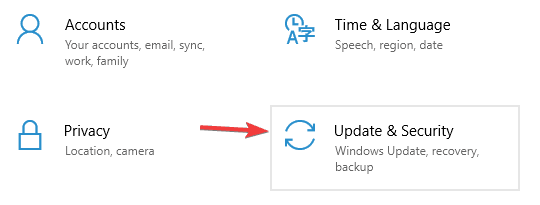
- Klõpsake nuppu Kontrollige värskendusi nuppu.
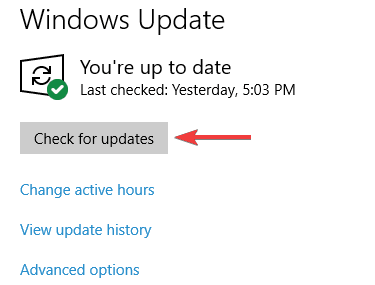
- Windows kontrollib nüüd värskendusi. Kui mõni värskendus on saadaval, laaditakse need taustal alla ja installitakse kohe, kui arvuti taaskäivitate.
Kui teil on Deceit-mänguga probleeme, võite need probleemid lahendada lihtsalt Windowsi uusimate värskenduste installimisega.
Kasutajate sõnul võivad mõnikord Windows 10 teatud vead ilmneda ja nende parandamiseks on parim meetod puuduvate Windowsi värskenduste installimine.
Kui uusimad värskendused on installitud, kontrollige, kas probleem on endiselt olemas.
6. Laadige alla uusimad plaastrid

Ehkki pettusel on erinevaid probleeme, töötavad arendajad nende lahendamiseks kõvasti. Tegelikult ilmus kaadrisageduse ja stabiilsuse probleemidele mitu plaastrit.
Selle ja paljude muude probleemide lahendamiseks hoidke mängu kindlasti värskena.
7. Laadige alla universaalne C käituse värskendus

Kui kasutate rakendust Deceit Windows 7, Windows 8 arvutis, veenduge, et olete installinud Universal C Runtime värskenduse.
Sa saad laadige alla värskendus Microsofti tugiteenuste lehelt.
8. Redigeeri faili game.cfg

Kasutajate sõnul sunnib mäng neid kasutama 1920 × 1080 eraldusvõimet, olenemata nende praegusest ekraani eraldusvõimest. See võib olla mõnele kasutajale suur probleem ja selle parandamiseks peate failis game.cfg muutma mõnda rida.
See on suhteliselt lihtne ja saate seda teha järgides neid samme:
- Mine sellesse kataloogi:
C: UsersYour_usernameSaved Gamesdeceit
- Leidke mäng.cfg fail ja avage see rakendusega Märkmik.
- Nüüd leidke asukoht r_Kõrgus ja r_laius väärtused ja muutke need vastavalt oma praegusele resolutsioonile.
Pärast seda salvestage muudatused ja mäng on sunnitud teie määratud eraldusvõimet kasutama.
9. Kontrollige mängude failide terviklikkust
- Avatud Aur
- Mine oma Raamatukogu ja leidke Pettus
- Paremklõpsake seda ja valige Atribuudid menüüst.
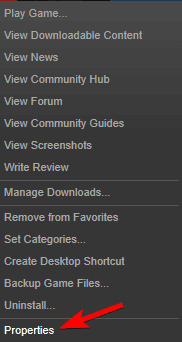
- Minema Kohalikud failid ja klõpsake nuppu Kontrollige mängufailide terviklikkust nuppu.
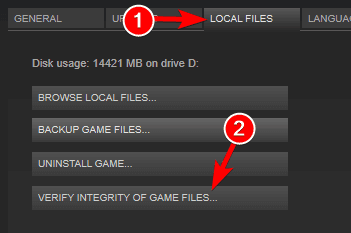
- Kinnitusprotsess algab nüüd.
- See võib võtta umbes 15 minutit, nii et ärge katkestage seda.
- Kui protsess on lõppenud, proovige mängu uuesti alustada.
Kui teil on mänguga probleeme, võib see olla seetõttu, et mängude failid on rikutud.
10. Veenduge, et olete installinud vajalikud komponendid

Mõnikord ei tööta Deceit teie arvutis korralikult, kui teil pole vajalikke komponente installitud.
Tavaliselt on see Visual C ++ edasilevitatav ja DirectX. Nõutavad komponendid leiate tavaliselt mängu installikataloogist.
Lihtsalt otsige katalooge vcredist ja directX ning käivitage kõik nende kataloogide häälestusfailid.
Teise võimalusena saate vajalikud komponendid Microsofti veebisaidilt tasuta alla laadida.
11. Kasutage spetsiaalset graafikakaarti

Kasutajate sõnul puutuvad nad pettuses kokku mitmesuguste probleemidega ja probleem näib olevat seotud teie graafikakaardiga. Paljudel kasutajatel on nii integreeritud kui ka pühendatud graafikale ja mõnikord võib see põhjustada erinevaid probleeme.
Probleemi lahendamiseks peate avama graafikakaardi juhtpaneeli ja määrama oma graafikakaardi vaikegraafikaks. Teise võimalusena võite minna BIOS ja lülitage oma integreeritud graafika välja. Nii toimides sunnite oma süsteemi kasutama ainult spetsiaalset graafikat.
Pettus on ainulaadne mäng, kuid see kannatab mitmesuguste probleemide tõttu, kuid loodame, et teil õnnestus mõned neist probleemidest lahendada meie lahenduste abil.


